
ეს პროგრამა თქვენს დრაივერებს განაგრძობს მუშაობას და ამით გიცავთ კომპიუტერის ჩვეულებრივი შეცდომებისა და აპარატურის უკმარისობისგან. შეამოწმეთ თქვენი ყველა მძღოლი ახლა 3 მარტივ ეტაპზე:
- ჩამოტვირთეთ DriverFix (დადასტურებული ჩამოტვირთვის ფაილი).
- დააჭირეთ დაიწყეთ სკანირება იპოვონ ყველა პრობლემატური მძღოლი.
- დააჭირეთ განაახლეთ დრაივერები ახალი ვერსიების მისაღებად და სისტემის გაუმართაობის თავიდან ასაცილებლად.
- DriverFix გადმოწერილია ავტორი 0 მკითხველი ამ თვეში.
არაერთმა მომხმარებელმა განაცხადა, რომ მათი Microsoft Whiteboard პროგრამა აღარ მუშაობს. ამ საკითხს შეიძლება ბევრი უბედურება მოგიტანოთ, განსაკუთრებით იმ შემთხვევაში, თუ საჭიროა თქვენი კომპანიის Whiteboard აპლიკაციაზე წვდომა Office 365-ში.
აი, რა თქვა ერთმა მომხმარებელმა ამ პრობლემის შესახებ Microsoft ფორუმი:
როდესაც აპლიკაციაში შესვლას ვცდილობ, მე ვგრძნობ შეცდომას, სადაც აღნიშნულია, რომ არ ვარ ინტერნეტთან დაკავშირებული. მე დაკავშირებული ვარ და ვერ ვცდები ამ შეცდომას. მე ვცადე აპის ინსტალაცია და ინსტალაცია. წარმატება არ არის. რაიმე იდეა?
ზოგიერთმა მომხმარებელმა განაცხადა, რომ აპი კარგად მუშაობს და მოულოდნელად შეჩერდა. სხვები ამბობენ, რომ შესვლაში პრობლემები აქვთ.
ამ მიზეზების გამო, დღევანდელ სტატიაში ჩვენ შეისწავლით პრობლემების გადაჭრის საუკეთესო მეთოდებს. გთხოვთ, ყურადღებით მიჰყვეთ ნაბიჯებს, რათა თავიდან აიცილოთ სხვა პრობლემები.
რა უნდა გააკეთოს, თუ Microsoft Whiteboard არ მუშაობს
1. დარწმუნდით, რომ სერვისი ჩართულია
- Ესტუმრეთ Microsoft 365 ადმინისტრატორის ცენტრი.
- საწყისი გვერდის შიგნით -> აირჩიეთ პარამეტრები -> აირჩიე მომსახურება და დამატებები.
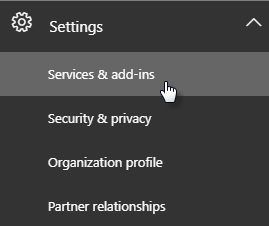
- Ზე მომსახურება და დამატებები გვერდი -> გადაახვიეთ ქვემოთ და აირჩიეთ Თეთრი დაფა.
- თეთრი დაფის მენიუში -> ღილაკის გადართვა გვერდით ჩართეთ ან გამორთეთ Whiteboard თქვენი მთელი ორგანიზაციისთვის.
- დააჭირეთ Გადარჩენა.
Შენიშვნა: თუ თქვენ არ ხართ თქვენი კომპანიის IT Office 365 ადმინისტრატორი, შეგიძლიათ დაუკავშირდეთ ამ პირს ზემოთ აღნიშნული ნაბიჯების შესასრულებლად.
2. თქვენი firewall– ის საშუალებით დაუშვით Whiteboard აპლიკაცია
Შენიშვნა: თუ იყენებთ Windows Defender Firewall- ს, ზუსტად შეგიძლიათ მიჰყვეთ ნაბიჯებს. თუ იყენებთ firewall სერვისს მესამე მხარის ანტივირუსული პროგრამიდან, თქვენ უნდა შეცვალოთ იქ არსებული პარამეტრები.
- Დააკლიკეთ კორტანას საძიებო ველი -> აკრიფეთ Firewall.
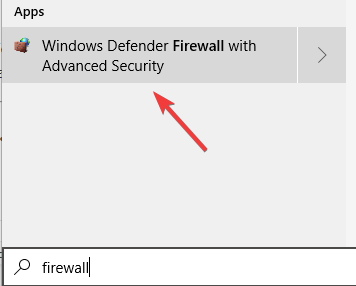
- აირჩიეთ Windows Defender Firewall სიიდან.
- აირჩიეთ ვარიანტი ნება დართეთ აპს ან ფუნქციას Windows Defender Firewall– ის საშუალებით.
- Ძებნა Microsoft Whiteboard სიაში და დაუშვას ყველა კავშირი.
- Გადარჩენა პარამეტრები და გამოდით პანელიდან.
- შეამოწმეთ, პრობლემა გრძელდება თუ არა. თუ ასეა, მიჰყევით შემდეგ მეთოდს.
3. წაშალეთ თქვენი ანგარიში და კვლავ დაამატეთ იგი

კიდევ ერთი მეთოდი, რომელიც ზოგიერთ მომხმარებელს დაეხმარა ამ საკითხის მოგვარებაში, უბრალოდ წაშალეთ თქვენი კორპორატიული ანგარიში აპლიკაციიდან და შემდეგ კვლავ დაამატეთ იგი.
4. წაშალეთ და ხელახლა დააინსტალირეთ აპი
- დაჭერა Win + X კლავიშები -> არჩევა პროგრამები და ფუნქციები.
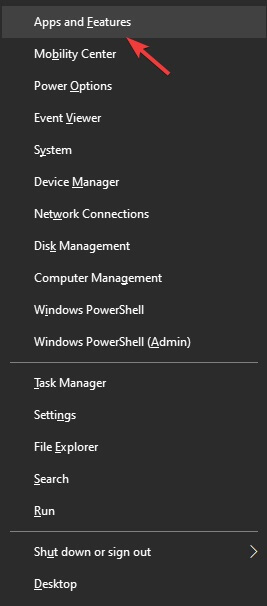
- იპოვნეთ აპი სიაში -> აირჩიეთ წაშალეთ -> დაველოდოთ პროცესის დასრულებას.
- დააჭირეთ აქ Microsoft Whiteboard- ის ჩამოსატვირთად.
- გაუშვით და დააინსტალირეთ თქვენს კომპიუტერში ეკრანზე მითითებული ინსტრუქციების შესაბამისად
ამ სტატიაში შევისწავლეთ რამდენიმე საუკეთესო მეთოდი ამ საკითხის მოსაგვარებლად. ვიმედოვნებთ, რომ პრობლემა მოაგვარეთ.
გთხოვთ, შეგვატყობინოთ, დაგვეხმარა თუ არა ეს სახელმძღვანელო ქვემოთ მოცემული კომენტარის განყოფილების გამოყენებით.
წაიკითხე ასევე:
- Office 365 არ უნდა იქნას გამოყენებული სკოლებში, პირადი ცხოვრების დაცვის გამო
- როგორ შევაჩეროთ Office Background Task Handler- ის პროცესი სამუდამოდ
- როგორ შევაკეთოთ Office 2013 Windows 10-ზე

![Windows 10 სიგნალი ზარის ლოდინის რეჟიმში [TECHNICIAN FIX]](/f/76fc52298f513b9e34597bd62118c670.jpg?width=300&height=460)
![სისტემის გამოსასწორებლად საჭიროა SMB2 ან უფრო მაღალი შეცდომა [QUICK FIX]](/f/06672630bcec611840c5677070dd5b2a.jpg?width=300&height=460)